
ИНТУИТ(Национальный открытый университет ) / Excel 2010 Лекция 1-5
.pdf
Для закрепления произвольной области следует выделить ячейку ниже закрепляемой строки (строк) и правее закрепляемого столбца (столбцов) и в меню (см. рис.3.9) выбрать команду Закрепить области.
Например, при работе с таблицей на рис.3.10 на листе закреплена область столбцов с наименованием модели автомобиля и ценой (столбцы A и B ) и строки с названиями столбцов таблицы (строка 1).
Рис. 3.10. Таблица с закрепленной областью
Для отмены закрепления строк, столбцов или областей листа щелкните по кнопке Закрепить области, в меню выберите команду Снять закрепление областей.
Следует отметить, что одновременно разделить лист и закрепить области листа невозможно
Скрытие и отображение столбцов и строк
Временно ненужные для работы столбцы и строки листа можно скрыть.
1.Щелкните правой кнопкой мыши по заголовку столбца или строки. Если требуется скрыть несколько столбцов или строк, то следует их выделить.
2.В контекстном меню выберите команду Скрыть.
Например, в таблице (рис.3.11) для работы временно не нужны столбцы D:Н.
51
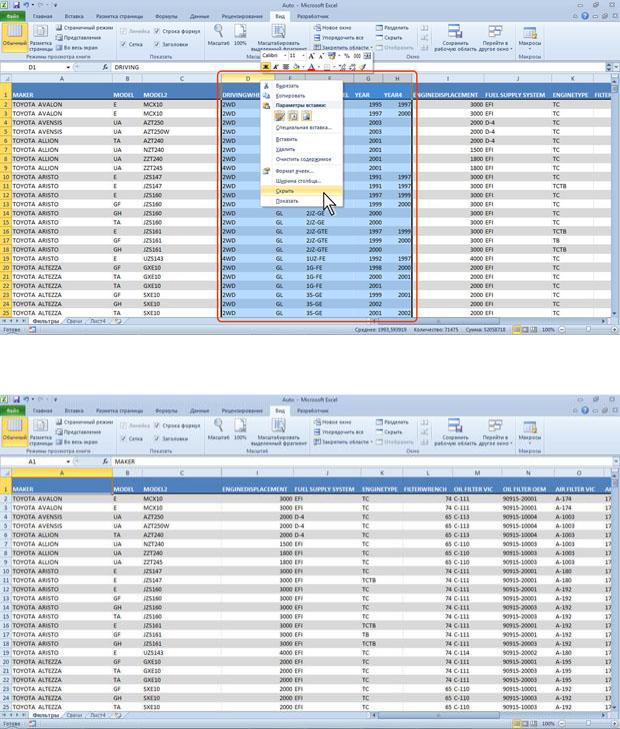
Рис. 3.11. Таблица до скрытия столбцов
После скрытия этих столбцов таблица будет выглядеть так, как показано на рис. 12.
Рис. 3.12. Таблица после скрытия столбцов
При просмотре листа всегда можно обнаружить факт скрытия столбцов или строк по нарушению последовательности заголовков (см. рис.3.12).
Для отображения скрытых столбцов можно выделить столбцы слева и справа от скрытых, щелкнуть правой кнопкой мыши по заголовку любого выделенного столбца и выбрать команду контекстного меню Отобразить. Аналогично можно отобразить и скрытые строки.
Для отображения всех скрытых столбцов или строк необходимо выделить все ячейки листа. Затем для отображения скрытых столбцов необходимо щелкнуть правой кнопкой мыши по заголовку любого столбца и выполнить команду контекстного меню Отобразить.
52

А для отображения скрытых строк следует щелкнуть правой кнопкой мыши по заголовку любой строки и выбрать команду контекстного меню Отобразить.
Скрыть столбец можно также перетаскиванием влево его правой границы между заголовками столбцов до тех пор, пока ширина столбца не будет равна нулю. Аналогично для скрытия строк можно перетаскивать вверх нижнюю границу строки.
Перемещение по документу
Перемещение по книге
Для перехода к нужному листу книги достаточно щелкнуть мышью по соответствующему ярлыку листа в нижней части окна книги (рис.3.13).
Рис. 3.13. Перемещение между листами книги
Если необходимый ярлык не отображен в строке ярлыков, то для перехода к ярлыку нужного листа можно воспользоваться кнопками прокрутки ярлыков, расположенными в левой части строки ярлыков (см. рис.3.13). При этом прокручиваются только ярлыки, а не листы книги.
С целью увеличения числа отображаемых ярлыков листов можно перетащить вправо вешку ярлыков, расположенную между ярлыками и горизонтальной полосой прокрутки
(см. рис.3.13).
Можно просмотреть полный список листов книги.
1.Щелкните правой кнопкой мыши по любой кнопке прокрутки ярлыков.
2.В контекстном меню (рис.3.14) выберите нужный лист.
53
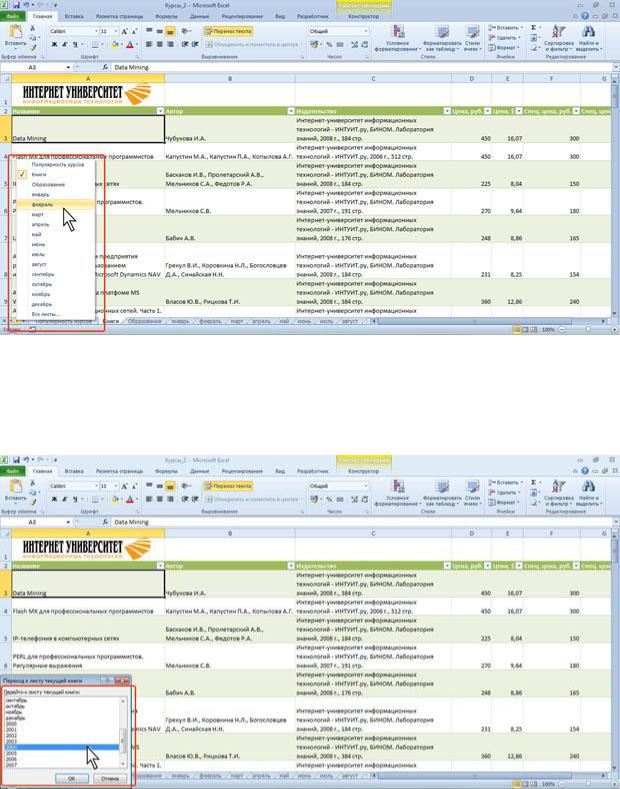
Рис. 3.14. Переход к произвольному листу книги
Если в книге более 15 листов, для перехода к листу, ярлык которого не отображается в контекстном меню, следует выбрать команду Все листы, а затем в диалоговом окне
Переход к листу текущей книги выбрать нужный лист (рис.3.15).
Рис. 3.15. Выбор произвольного листа
Чтобы облегчить поиск нужных ярлыков, их можно пометить разными цветами.
1.Щелкните по ярлыку листа правой кнопкой мыши.
2.В контекстном меню выберите команду Цвет ярлычка, а затем выберите цвет в палитре цветов (рис.3.16).
54

Рис. 3.16. Выбор цвета ярлыка лист
Для последовательного перехода между листами можно использовать и клавиши клавиатуры. Комбинация клавиш Ctrl + Page Up - переход к листу, расположенному слева от активного листа, а Ctrl + Page Down - к листу, расположенному справа.
Перемещение по листу
С использованием мыши
Перейти к определенной ячейке листа можно с использованием мыши. Для этого достаточно навести на эту ячейку указатель мыши в виде белого креста и один раз щелкнуть левой кнопкой мыши.
С использованием клавиатуры
Для перехода к нужной ячейке можно использовать клавиатуру. Клавиши  и
и 
производят переход на одну ячейку вправо или влево, а клавиши  и
и  - на одну ячейку вниз или вверх. Клавиши Page Up и Page Down - на один экран вниз или вверх. Клавиша Home переводит к первой ячейке строки.
- на одну ячейку вниз или вверх. Клавиши Page Up и Page Down - на один экран вниз или вверх. Клавиша Home переводит к первой ячейке строки.
Комбинация клавиш Ctrl +  производит переход к правому краю текущей области, Ctrl +
производит переход к правому краю текущей области, Ctrl +
 - к левому краю, Ctrl +
- к левому краю, Ctrl +  - к нижнему краю, а Ctrl +
- к нижнему краю, а Ctrl +  - к верхнему краю. Комбинация клавиш Ctrl + Home производит переход в начало листа, а Ctrl + End - переход в последнюю ячейку на листе, расположенную в самой нижней используемой строке крайнего справа используемого столбца. Комбинация клавиш Alt + Page Up производит переход на экран вправо, а Alt + Page Down - на экран влево.
- к верхнему краю. Комбинация клавиш Ctrl + Home производит переход в начало листа, а Ctrl + End - переход в последнюю ячейку на листе, расположенную в самой нижней используемой строке крайнего справа используемого столбца. Комбинация клавиш Alt + Page Up производит переход на экран вправо, а Alt + Page Down - на экран влево.
С использованием средств Microsoft Excel
Для перехода к ячейкам с определенным адресом, а также к именованным ячейкам и диапазонам следует использовать средства Microsoft Excel.
Раскрывающийся список Имя в строке формул (рис.3.17) содержит имена ячеек и диапазонов ячеек. Достаточно открыть список и выбрать требуемое имя. Следует
55

отметить, что именованные ячейки и диапазоны могут находиться на любом листе текущей книги.
Можно также ввести с использованием клавиатуры адрес нужной ячейки и нажать клавишу Enter.
Рис. 3.17. Переход к ячейкам с использованием списка Имя
Выделение фрагментов документа
Большинство действий при работе с книгами выполняются с выделенными элементами: листами, ячейками и диапазонами ячеек, диаграммами и т.д.
Выделение листов
Листы выделяют с использованием их ярлыков.
У выделенного листа цвет ярлыка ярче, чем у остальных листов. Выделенным всегда является текущий лист.
Для выделения нескольких рядом расположенных листов щелкните мышью по ярлыку первого листа из группы, а затем при нажатой клавише Shift щелкните мышью по ярлыку последнего листа из группы.
Для выделения нескольких произвольно расположенных листов щелкните мышью по ярлыку первого листа из группы, а затем при нажатой клавише Ctrl щелкайте мышью по ярлыкам необходимых листов.
Для выделения всех листов книги щелкните правой кнопкой мыши по ярлыку любого листа и в контекстном меню выберите команду Выделить все листы (рис.3.18).
56
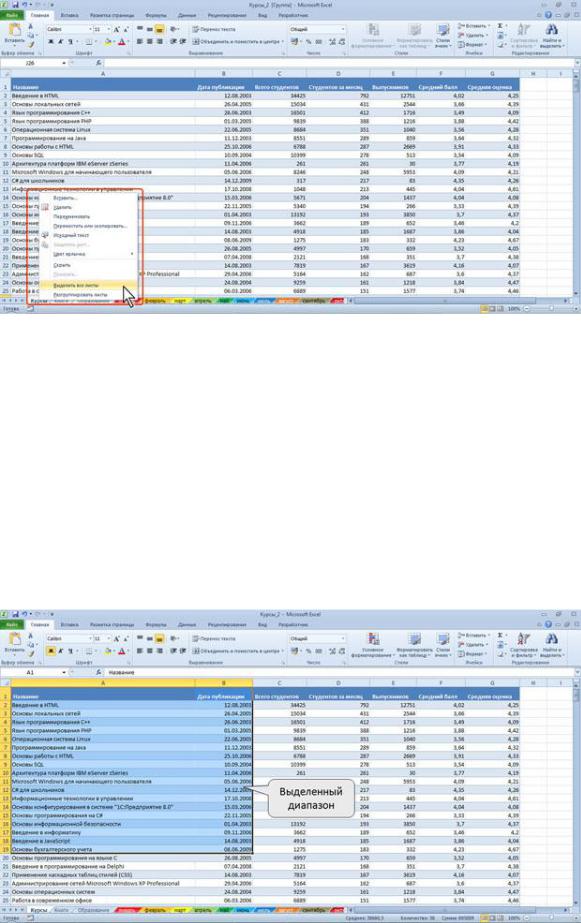
Рис. 3.18. Выделение всех листов книги
При выделении нескольких листов в заголовке окна Microsoft Excel после имени файла появляется текст [Группа].
Для снятия выделения с группы листов щелкните мышью по ярлыку любого листа, не входящего в нее. Если выделены все листы книги, щелкните мышью по ярлыку любого листа. Можно также щелкнуть правой кнопкой мыши по ярлыку любого выделенного листа и в контекстном меню выбрать команду Разгруппировать листы (см. рис.3.18).
Выделение элементов листов
Хотя бы одна ячейка на листе всегда выделена. Эта ячейка обведена толстой линией. Одиночный выделенный фрагмент листа также обведен толстой линией. Ячейки выделенного фрагмента затенены, кроме одной, как правило, самой левой верхней ячейки. Цвет шрифта, цвет заливки и рамок ячеек при выделении не изменяются
(рис.3.19).
Рис. 3.19. Выделенный фрагмент листа
57
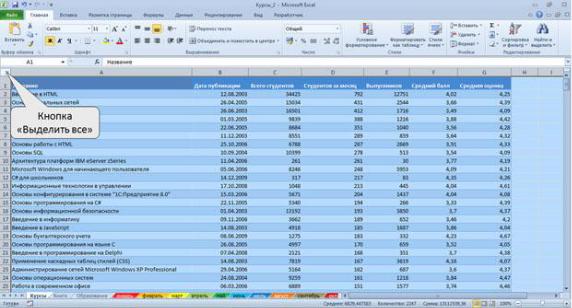
Для выделения элементов листа можно использовать мышь или клавиши клавиатуры или и то и другое одновременно.
Для выделения одной ячейки достаточно навести на нее указатель мыши в виде белого креста и один раз щелкнуть левой кнопкой мыши.
Для выделения диапазона смежных ячеек необходимо навести указатель мыши в виде белого креста на крайнюю ячейку выделяемого диапазона, нажать на левую кнопку мыши и, не отпуская ее, распространить выделение на смежные ячейки. При описании диапазона смежных ячеек указывают через двоеточие левую верхнюю и правую нижнюю ячейки, например, А1:С12.
Для выделения нескольких несмежных ячеек нужно выделить первую ячейку, а затем каждую следующую - при нажатой клавише клавиатуры Ctrl. Точно так же можно выделить и несколько несмежных диапазонов. Первый диапазон выделяется обычным образом, а каждый следующий - при нажатой клавише клавиатуры Ctrl. При описании диапазона несмежных ячеек указывают через точку с запятой каждый диапазон, например, А1:С12; Е4:Н8.
Для выделения столбца листа достаточно щелкнуть левой кнопкой мыши по заголовку столбца. Для выделения нескольких смежных столбцов необходимо навести указатель мыши (в виде вертикальной черной стрелки, направленной вниз) на заголовок столбца, нажать на левую кнопку мыши и, не отпуская ее, распространить выделение на смежные столбцы. При выделении несмежных столбцов следует выделить первый столбец или диапазон столбцов, а затем каждый следующий столбец или диапазон столбцов выделять при нажатой клавише клавиатуры Ctrl.
Строки на листе выделяют аналогично столбцам. Для выделения строки достаточно щелкнуть левой кнопкой мыши по заголовку строки. Для выделения нескольких смежных строк необходимо навести указатель мыши в виде горизонтальной черной стрелки, направленной вправо, на заголовок строки, нажать на левую кнопку мыши и, не отпуская ее, распространить выделение на смежные строки. При выделении несмежных строк нужно выделить первую строку или диапазон строк, а затем каждую следующую строку или диапазон строк выделять при нажатой клавише клавиатуры Ctrl.
Для выделения всех ячеек листа необходимо один раз щелкнуть левой кнопкой мыши по прямоугольнику левее заголовков столбцов (рис.3.20).
Рис. 3.20. Выделение всех ячеек листа (кнопка Выделить все)
58
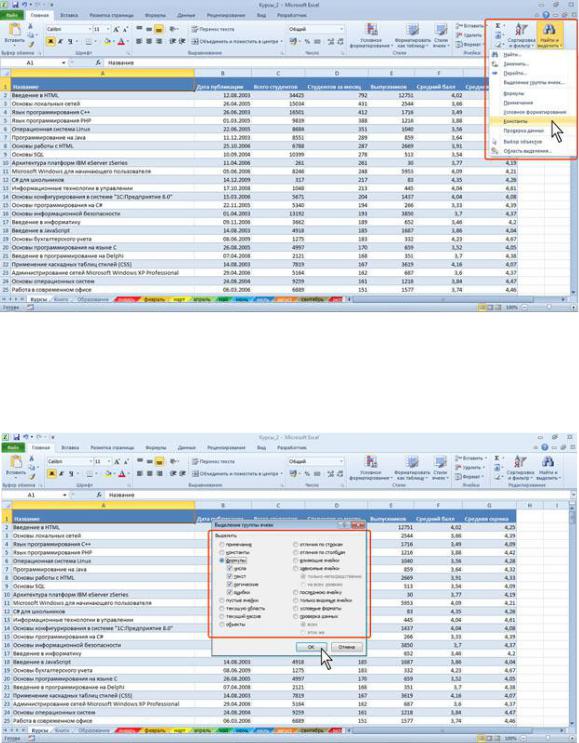
Выделять фрагменты листа можно перемещением курсора клавишами клавиатуры при нажатой клавише Shift. При этом можно использовать все известные комбинации клавиш для перехода по листу.
Кроме того, для выделения ячеек листа можно использовать также кнопку Найти и выделить группы Редактирование вкладки Главная.
1.Щелкните по кнопке Найти и выделить.
2.В меню (рис.3.21) выберите признак, по которому необходимо выделить ячейки.
Рис. 3.21. Выделение ячеек по какому-либо признаку
Для расширения возможностей выделения ячеек выберите в меню (см. рис.3.21) команду Выделение группы ячеек. Установите необходимый переключатель и/или флажок в окне
Выделение группы ячеек (рис.3.22).
Рис. 3.22. Выделение ячеек по какому-либо признаку
59
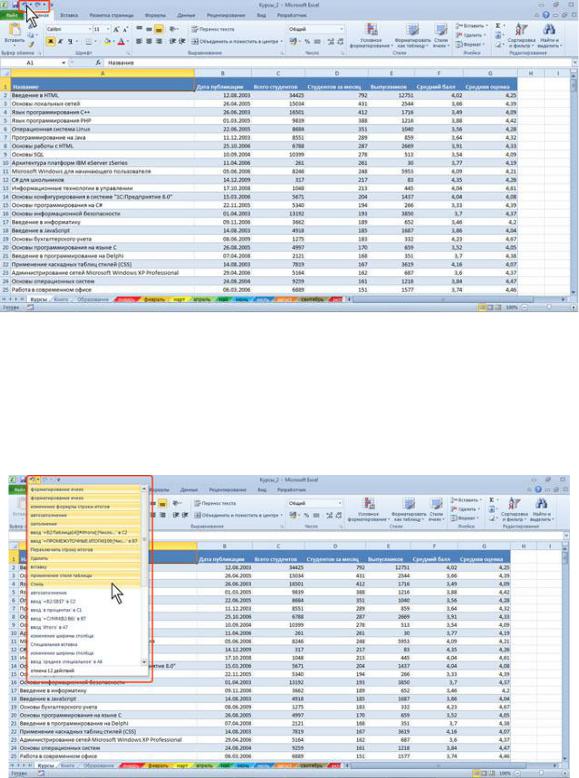
Отмена и возврат действий
Отмена действий
При работе в Excel существует возможность отмены действий, выполненных с книгами. Для отмены последнего выполненного действия нажмите кнопку Отменить в Панели быстрого доступа (рис.3.24).
Рис. 3.23. Отмена последнего действия
Можно отменить сразу несколько последних действий.
1.Щелкните по стрелке кнопки Отменить (см. рис.3.23).
2.Выберите действие, начиная с которого следует отменить все действия, расположенные выше него в списке (рис.3.24). Возможно, для его поиска потребуется прокрутить список.
Рис. 3.24. Отмена нескольких действий
60
